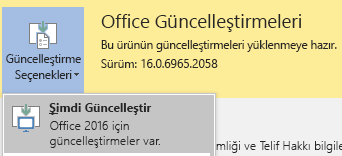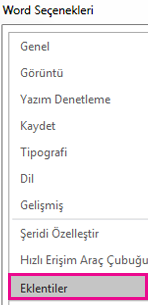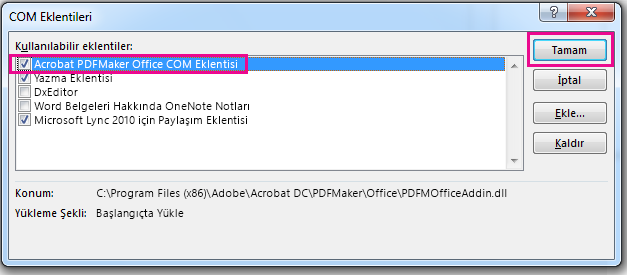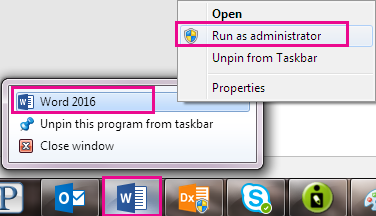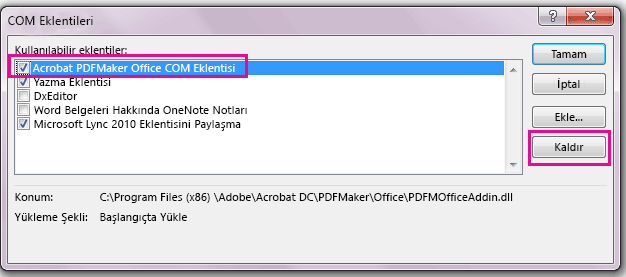Not: En güncel yardım içeriklerini, mümkün olduğunca hızlı biçimde kendi dilinizde size sunmak için çalışıyoruz. Bu sayfanın çevirisi otomasyon aracılığıyla yapılmıştır ve bu nedenle hatalı veya yanlış dil bilgisi kullanımları içerebilir. Amacımız, bu içeriğin sizin için faydalı olabilmesini sağlamaktır. Buradaki bilgilerin faydalı olup olmadığını bu sayfanın sonunda bize bildirebilir misiniz? Kolayca başvurabilmek için İngilizce makaleye buradan ulaşabilirsiniz .
Adobe Acrobat sekmesi, Adobe Acrobat yüklü olduğunu bildiğinizde Word veya Excel, gibi Office 2016 uygulamalarınıza görünmüyor olduğunu fark edebilirsiniz.
Adobe Acrobat sekmesini görüntülenecek almak için ilk Adobe Acrobat sürümünüzü ile uyumlu olduğunu ve Office 2016 en son sürümüne sahip olduğunuzdan emin olun. Bu işe yaramazsa, Adobe Acrobat Eklentisi etkin olduğundan emin olun, .dll dosyasına gezinme veya kayıt güncelleştirme gibi deneyebileceğiniz birkaç yöntem vardır. Bunların hepsi aşağıdaki ayrıntılı olarak açıklanmıştır.
Bu konuda:
İlk önce denenecek şeyler
-
Office 2016en son sürümüne sahip olduğunuzdan emin olun. Wordgibi herhangi bir Microsoft 365 uygulama açın ve sonra Dosya > Hesap > Güncelleştirme seçenekleri > Şimdi Güncelleştir.
-
Adobe PDF Maker sürümünüzü Microsoft 365sürümünüzle uyumlu olduğundan emin olun. Adobe Acrobat uyumluluk sayfasınagidin.
Eklentinin etkin olduğundan emin olun
-
Wordgibi bir Microsoft 365 uygulamasını açın. Dosya > Seçenekler > Eklentiler > Yönet: COM eklentileri (altta) > gidin.
-
Aşağıdakilerden birini yapın:
-
Adobe PDF için onay kutusunu temizleme değilse, bunu seçin ve Tamam' ı tıklatın.
-
Adobe PDF için onay kutusunu zaten seçili değilse, temizleme, programı kapatın ve yeniden açın. Birinci adımdaki yolunu izleyin ve sonra Adobe PDFiçin onay kutusunu seçin. Tamam' ı tıklatın.
Not: Adobe PDF eklentisini etkinleştirme işe yaramazsa, Adobe Acrobat kaldırılıp deneyin ve Adobe PDF eklentisini Microsoft 365 uygulamada etkin olduğundan emin olun.
-
Kayıt güncelleştirme
Adobe Acrobat sekmesini görüntülenecek almak için başka bir kayıt güncelleştirerek yoludur. Belgenizde başarıyla Adobe Acrobat eklentisi kendi .dll dosyası gezinerek eklediyseniz, bu yordamı gerçekleştirmek gerekmez.
-
Başlat'a gidin ve Çalıştıryazın.
-
Çalıştır penceresinde regedityazın.
-
Bu anahtara gidin: HKEY_LOCAL_MACHINE\SOFTWARE\Microsoft\Office\Excel\Addins\PDFMaker.OfficeAddin.
-
LoadBehavior anahtar değerini 3olarak değiştirin. Adobe Acrobat sekmesi Word veya başka bir Office 2016 program bir sonraki açışınızda görünmesi gerekir.